Když chceme něco komprimovat, zabalíme to .dehet, .gz, . Bz2 nebo nějaká jejich kombinace, alespoň to jsem ve většině případů dokázal ocenit. Komprimovat . Zip je něco, co patří minulostiMohl bych sem dokonce zahrnout .eso), při komprimaci . Vzácně není to přesně podle našich představ, protože . Vzácně Jedná se o nesvobodný formát nebo z jakéhokoli jiného důvodu 🙂
Jde o to, že existuje . 7z (7zip), který komprimuje mnohem více než výše uvedené. Když jsem chtěl pomocí 7zip něco komprimovat na maximum, musel jsem k tomu napsat příkaz, ale už ne, protože jsem tuto volbu provedl v nabídce služeb (možnosti pravého kliknutí) Z KDE:
1. Chcete-li přidat tuto možnost do našeho systému, musíme si nejprve stáhnout soubor .plocha počítače:
2. Musíme to udržovat $ HOME / .kde / share / kde4 / services / tak, aby byl pro našeho uživatele povolen, nebo jej uložte do / usr / share / kde4 / services / tak, aby byla povolena pro všechny uživatele systému. V případě složky $ HOME / .kde / share / kde4 / o $ HOME / .kde / share / kde4 / services / na tom nezáleží, vytvoříte chybějící složku 😉
3. Musí mít nainstalovaný balíček p7zip-plný y p7zip
4. Zavřete Dolphin (správce souborů) a znovu jej otevřete, tato možnost by se měla objevit.
Při použití této možnosti se na pozadí spustí následující:
7za a -t7z -m0=lzma -mx=9 -ms=on %u.7z %f
- 7za až : Chcete-li přidat soubory
- -t7z : Určuje, že výstupní soubor bude .7z
- -m0 = lzma : Parametry komprese, můžete si o nich přečíst zde
- -mx-9 : Specifikujeme, že chceme komprimovat na maximum
- -ms = zapnuto : Pevný soubor
- % u. 7z : Výstupní soubor, %u znamená cestu k souboru, který chceme komprimovat, následovaný . 7z Označujeme, že konečný komprimovaný soubor bude vytvořen právě tam, kde je originál
- %f : Toto bude soubor nebo složka, kterou chceme komprimovat
- tak % u. 7z jak %f Jsou to vlastní parametry KDE, to znamená, že nesouvisí s Bash nebo 7za.
Abyste měli představu, jak moc 7zip komprimuje, výpis DesdeLinux (.sql) před pár týdny vážil 715 MB, komprimovaný pomocí 7zip je to jen 96 MB 😀
Každopádně ... už nemusím psát příkaz pro maximální kompresi pomocí 7zip, nyní to můžu udělat z nabídky možností v Dolphinu 😉
Doufám, že vám to posloužilo, pozdravy ^ - ^
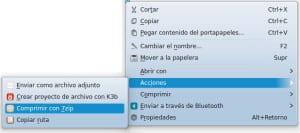
Musím říct dvě věci ...
1 ° Pokud ji vložím do domovské složky v příslušné složce, položka se v nabídce neobjeví, ale objeví se, pokud ji vložím do / usr / share / kde4 / services / ..
2 ° Nejde ani tak o to, co se komprimuje, pokud mi to tak nesloužilo.
O úrovni komprese záleží hodně na tom, co chcete komprimovat. Například pokud se chystáte komprimovat fotografie nebo videa ... zjevně to nebude komprimovat více než několik MB, multimediální obsah, který to bude komprimovat, musí snížit kvalitu, je to tak jednoduché.
Zkuste komprimovat velké textové soubory a uvidíte 😉
Díky, funguje to skvěle.
Potěšení 🙂
pozdravy
Ehm ... Nemusíte to dělat, abyste mohli komprimovat v 7zip bez použití konzoly. V Dolphin:
Klikněte pravým tlačítkem / Komprimovat / Komprimovat ...
Tam se otevře okno, kde si můžete vybrat, kde chcete komprimovat, název souboru ... A typ, včetně 7zip.
Je zřejmé, že musíte mít nainstalovaný p7zip-full.
Ano, tuto možnost jsem neznal 😀
Ale plně se komprimuje, jako by to mělo -mx = 9?
No, to nevím. Test komprese můžete provést oběma metodami a můžete nám to říct.
LOL
Chlapci, test jsem provedl několikrát, s různými typy souborů, pdf, ppt, doc …… .. Pohled na úroveň komprese je téměř stejný, -mx = 9 má zjevně vždy výhodu KB… 🙂
Děkuji za informaci!
S tak malým rozdílem si myslím, že opravdu nestojí za použití konzoly nebo přidání služby. Přinejmenším se držím možnosti, kterou Dolphin ve výchozím nastavení přináší.
Pokud chci, aby se místo akcí v nabídce komprimace zobrazovalo, jak to udělám ??? Měl bych toto [Desktop Action 7zipc] změnit ??? A proč mám v nabídce akcí dvě možnosti, jednu na začátku a druhou na konci?
PS.: Toto velké děkuji, hehehej
Udělejte několik testů, abyste zjistili, jak to lze dát do stejné sekce 😉
Děkuji za komentář.
KZKG ^ Gaara Myslím, že jsem takto komprimoval výpis pomocí teorie komprese, pokud můžete provést test s různými soubory, videi, obrázky, dokumenty, abyste zjistili, zda poskytuje podobný výsledek. S výsledkem mi každopádně poklesla čelist. Děkuji. Na zdraví
videa a obrázky jsou téměř vždy již komprimované soubory, nebude to velký rozdíl.
pokud chcete obrázky více komprimovat, bylo by použít WebP a pro videa WebM nebo něco podobného / ekvivalentního.
Ta weno, funguje to na kilo a je to skvělé, jak je vidět v nabídce ...
Dobrý tip
Skvělé!
Díky chlape!
Zdravím!
Mimochodem, když vidíme množství komprese, lze říci, že kompresní poměr je poměrně široký, protože jste komprimovali poměrně vysoké množství v MB za pouhých 90x MB.
Zajímavý
díky
Dobrý den, omlouvám se, jak to mohu přimět, aby mi připomínalo adresář? například nabídka služeb, která přejmenuje soubor a jeho příponu na jiný ve stejném adresáři
K tomu existují programy, KRenamer je jedním z nich, PyRenamer další 😉
To jsem už viděl a začal jsem to před pár dny při komprimaci některých souborů z univerzity .. Je to opravdu velmi dobré. Například jsem komprimoval 101 Mb paket na pouhých 36. Je to skvělé!
Dívám se na možnost integrace indikátoru průběhu. Máš nějaký nápad?!
S KDialog byste s tím mohli něco udělat ... mmm ... ukažte mi, jestli si dnes sedím a přemýšlím o tom, jak dosáhnout indikátor průběhu nebo alespoň oznámení 🙂
Dobrý článek, mimochodem velmi užitečný.
Děkuji za komentář 🙂
Jak chcete provést kompresi složky / adresáře?
Velmi dobrá informace, bylo by dobré, kdybyste uvedli, jak dekomprimovat, mít všechny informace na jedné straně. Díky pozdravy.
Komplikované pro mě. Měl by existovat jednodušší způsob instalace tohoto programu.